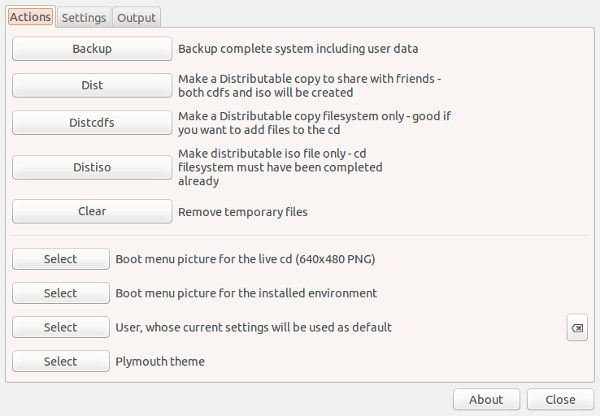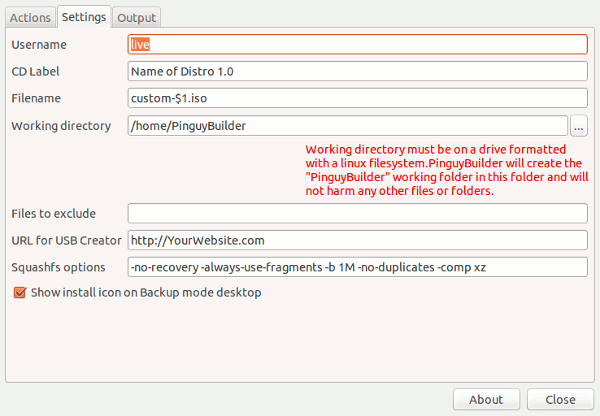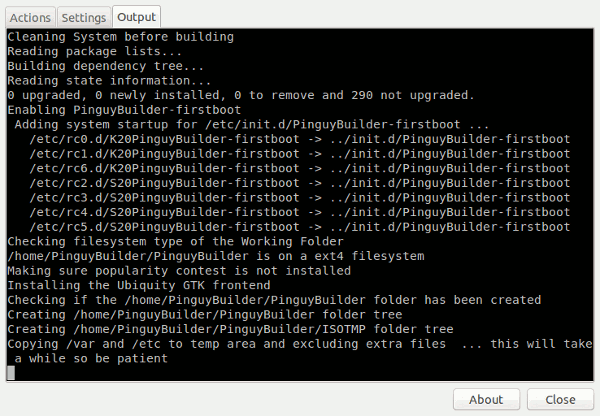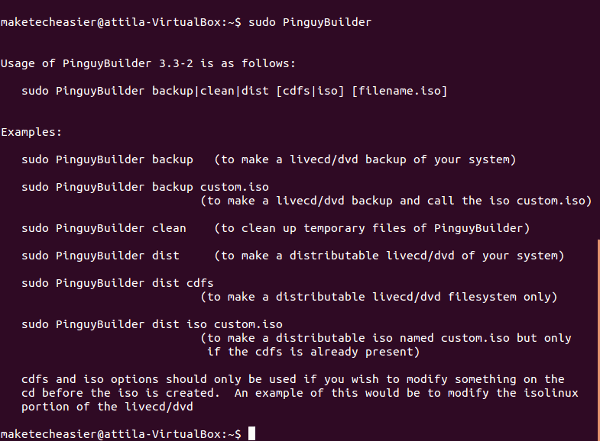Cómo obtener PinguyBuilder
Los binarios de Pinguybuilder están alojados en SourceForge . Hay dos versiones: 3.x y 4.x. La versión 3 funciona con Ubuntu 14.04 y 14.10. Para la versión 15.04 y superior, puede utilizar la versión 4.
Para obtener los últimos binarios (actualmente 3.3 y 4.3), también puedes usar wget.
wget http://freefr.dl.sourceforge.net/project/pinguy-os/ISO_Builder/pinguybuilder_3.3-2_all.deb
descargará la versión 3, y
wget http://netcologne.dl.sourceforge.net/project/pinguy-os/ISO_Builder/pinguybuilder_4.3-2_all.deb
te dará la versión 4.
Para instalar el archivo deb descargado, los desarrolladores recomiendan gdebi (ya que pinguybuilder tiene algunas dependencias que dpkg no puede manejar).
Primero, probablemente necesite instalar gdebi, ya que normalmente no está incluido en los sistemas basados en Ubuntu.
sudo apt-get install gdebi
Luego, utilizando el propio gdebi, instale PinguyBuilder,
sudo gdebi pinguybuilder*.deb>>>>>>>>>>>>>>>>>>>>>>>>>>>>>>>>>>>>>>>>>>>>>>>>>>>>>>>>>>>>>>>>>>>>>>>>>>>>>>>>>>>>>>>>>>>>>>>>.
o para ser específicos, usar
sudo gdebi pinguybuilder_3.3-2_all.deb
o
sudo gdebi pinguybuilder_4.3-2_all.deb
respectivamente.
Nota : un método más fácil es localizar el archivo.deb, hacer clic con el botón derecho sobre él y seleccionar «Abrir con -> GDebi Package Installer».
Uso de PinguyBuilder
Cuando lo inicia, PinguyBuilder desea privilegios de root.
A continuación, le advertirá que debe salir de todos los programas en ejecución y cerrar todas las ventanas antes de continuar.
El texto de la advertencia especifica «Backup», que es una forma de utilizar PinguyBuilder, pero lo mejor es hacerlo de todos modos sólo para estar seguro. Una vez que haya terminado y haya hecho clic en Aceptar, hay varias opciones entre las que puede elegir.
Nota : no hay prácticamente ninguna diferencia entre las interfaces de usuario de la versión 3 o 4; simplemente funcionarán para diferentes versiones de Ubuntu.
Seleccionando «Backup» le permitirá hacer una copia de seguridad completa de su sistema, incluyendo todos los datos de usuario e información personal, y convertirlo en un archivo ISO de arranque.
La opción «Dist» hará lo mismo, pero excluyendo sus datos personales y toda la información específica del usuario. Esto creará efectivamente una imagen ISO redistribuible que funcionará y se configurará de la misma manera que su sistema actual – perfecto para hacer distribuciones «caseras».
Las otras dos opciones le permitirán dividir el proceso anterior en dos partes – «Distcdfs» hará que el sistema de archivos distribuible que puede modificar después como desee. «Distiso» lo convertirá en una imagen ISO cuando esté listo.
Hay varias formas en las que PinguyBuilder le permite personalizar su nueva distribución. Las opciones debajo de las funciones principales le permitirán añadir una imagen de fondo GRUB personalizada tanto para el entorno en vivo como para el sistema instalado, la animación de arranque de plymouth, y le permitirá seleccionar un usuario cuya configuración se replicará.
También hay una pestaña «Settings» que permite más personalizaciones, aunque de menor importancia, y que sirve principalmente para configurar el directorio de trabajo, el nombre de archivo y el nombre de usuario que se utilizará en el entorno de trabajo.
Cuando hayas configurado todo, haz clic en «Backup» o «Dist» en la primera pestaña y verás el progreso en la ventana de salida.
Lo único de lo que debe preocuparse es de que la ISO no puede ser mayor de 4 GB. Esto se debe a la limitación de la norma ISO 9660 que no permite archivos más grandes.
Por supuesto, puede ejecutar PinguyBuilder desde la línea de comandos. Esto puede ser útil si está intentando replicar una instalación de servidor o cualquier tipo de entorno de sólo terminal. Simplemente escriba
sudo PinguyBuilder
en un terminal (distingue entre mayúsculas y minúsculas) para enumerar las distintas opciones de línea de comandos que puede utilizar.
Conclusión
Hacer tu propia distribución en casa, con algunas buenas personalizaciones, no podría ser mucho más fácil. PinguyBuilder, el script y la interfaz gráfica que se utilizan para crear imágenes ISO de PinguyOS hacen que el proceso sea sencillo y fácil para cualquiera que desee realizar copias de seguridad de sus sistemas o crear sus propias distribuciones para amigos y familiares o incluso para un público más amplio.